如何在 Windows 11/10 上下載並安裝 DALL-E 3?

這篇文章介紹如何在 Windows 11/10 上下載和安裝 DALL-E 3。 OpenAI 最近發布了最新版本的文字到圖像轉換引擎 DALL-E。該版本被稱為DALL-E 3,可以更好地理解使用者提示並產生與其文字精確匹配的圖像,或者即使提示缺乏細節也可以創建高品質的圖像。它也內建在 ChatGPT 中,這使得他們可以要求 ChatGPT 提供 DALL-E 3 需要遵循的說明。

OpenAI 尚未發布 DALL-E 3 的免費公開版本。如果您訂閱了 ChatGPT,則可以直接透過 ChatGPT 的介面存取 DALL-E 3。
如何在 Windows 11/10 下載和安裝 Dall-E 3
如果您想在 Windows 11/10 PC 上下載並安裝 Dall-E 3,您可以使用 Google Chrome 或 Microsoft Edge 建立 ChatGPT 的捷徑。這會將 ChatGPT 作為漸進式 Web 應用程式 (PWA) 安裝在您的 Windows PC 上,讓您在需要時快速啟動並使用 DALL-E 3。
使用 Microsoft Edge 在 Windows 上安裝 DALL-E 3
按一下「開始」按鈕圖標,然後在 Windows 搜尋列中輸入「edge」。點選Microsoft Edge旁邊的開啟。在瀏覽器標籤的網址列中輸入chat.openai.com並按下Enter。

ChatGPT 將會在您的 Edge 瀏覽器中開啟。按Alt+F開啟「設定及更多」選單。點擊應用程式並選擇將此網站安裝為應用程式。
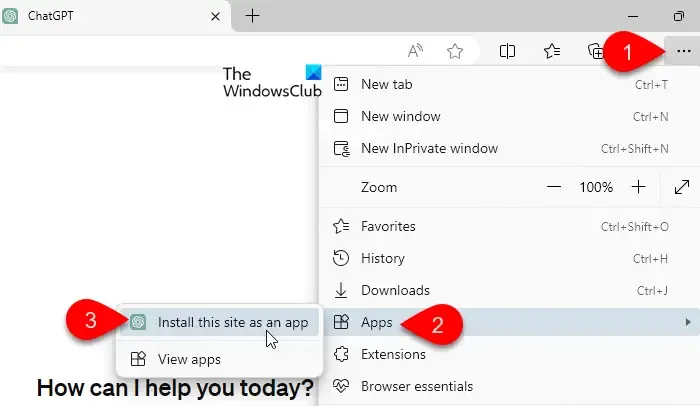
在出現的確認提示中按一下「安裝」 。
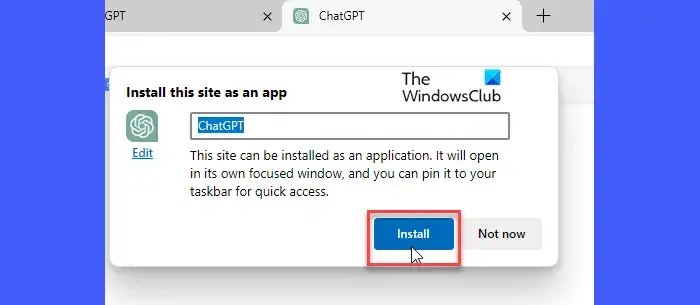
ChatGPT 將作為應用程式安裝在您的 Windows 11/10 電腦上。您可以將應用程式固定到工作列、開始功能表或桌面(作為捷徑),以便在其自己的聚焦視窗中快速存取該應用程式。
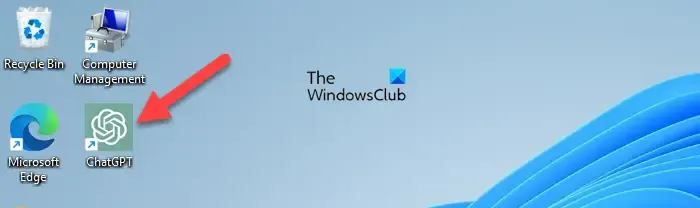
現在您已準備好透過您的 ChatGPT 帳戶使用 DALL-E 3。如何?我們稍後會向您展示。在此之前,如果您喜歡使用 Google Chrome,讓我們看看如何在 Windows 上安裝 DALL-E 3。
使用 Google Chrome 在 Windows 上安裝 DALL-E 3
點擊工作列中的“開始”按鈕,然後轉到“所有應用程式”>“Google Chrome”。 Chrome 瀏覽器將會出現。首先選擇您喜歡的個人檔案。
接下來,在瀏覽器標籤的網址列中輸入chat.openai.com ,然後按Enter鍵。 ChatGPT 網站將會開啟。按一下瀏覽器視窗右上角的三個垂直點,然後選擇儲存並共用 > 建立捷徑。
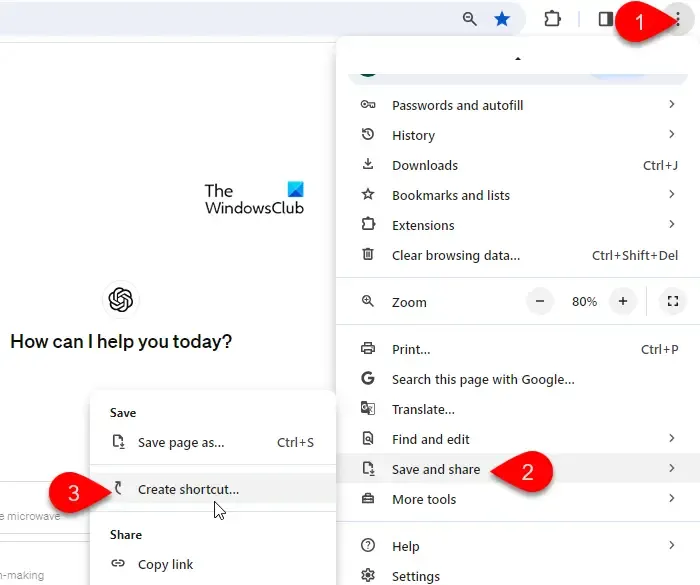
Chrome 會要求您確認為 ChatGPT 建立捷徑。選擇“開啟為視窗”選項,然後按一下“建立”繼續。
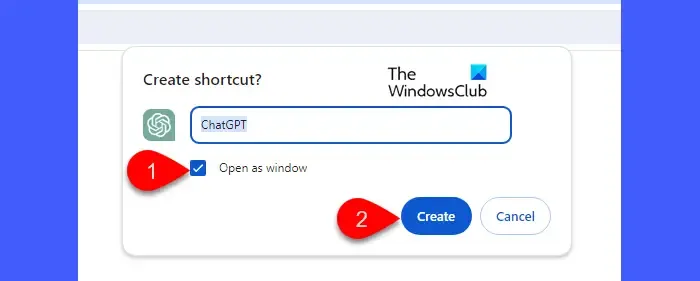
ChatGPT 將作為應用程式安裝在您的 Windows 11/10 電腦上。您可以隨時雙擊其桌面捷徑快速啟動使用DALL-E 3。
在 ChatGPT 中使用 DALL-E 3
要在ChatGPT中使用DALL-E 3,您需要切換到GPT-4語言模型。
啟動 ChatGPT 應用程式並登入您的 ChatGPT Plus/團隊/企業帳戶。將滑鼠懸停在GPT-4上,然後從出現的選單中選擇DALL-E 3 。
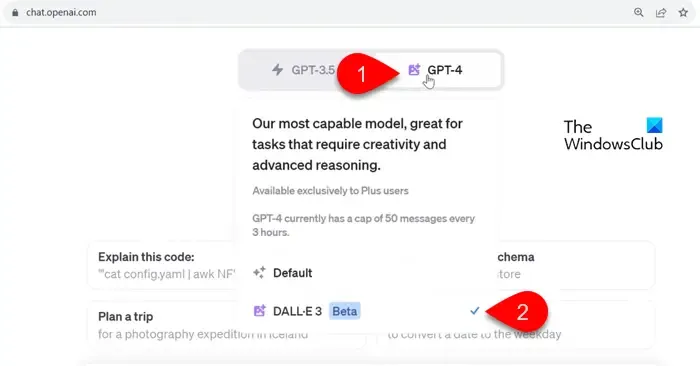
現在只需編寫您想要產生的圖像的提示,然後按Enter。 DALL-E 3 將為每個提示產生最多 4 個不同的影像。要下載圖像,請將滑鼠懸停在圖像上,然後點擊左上角的下載圖示。
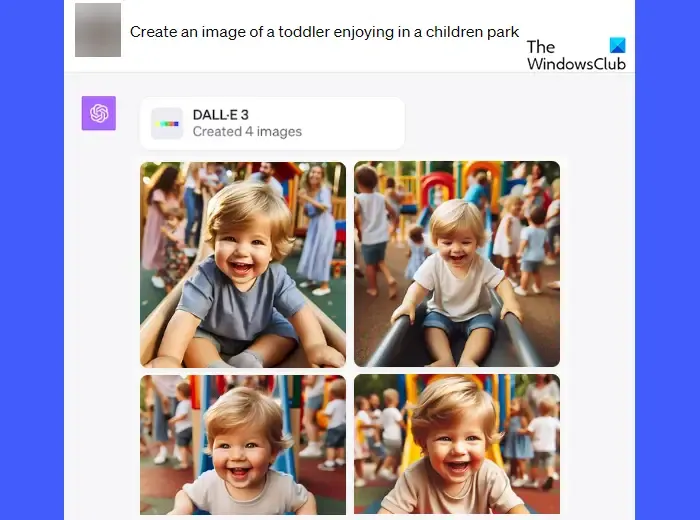
請注意,只有付費 ChatGPT 訂閱者才能存取 DALL-E 3。
僅此而已!希望這個對你有幫助。
如何免費獲得DALL-E 3?
如果您沒有 ChatGPT Plus、Team 或 Enterprise 訂閱,則可以使用 Bing Chat 或 Bing Image Creator 免費試用 DALL-E 3。 Bing Image Creator 使用 DALL-E 3 根據文字提示產生影像。雖然它不限制 DALL-E 3,但它會為您提供“提升”,這本質上是更快生成圖像的標誌。註冊服務後,您將獲得 25 點提升。可以透過兌換與您的 Microsoft 帳戶相關的獎勵積分來獲得額外的獎勵。
如何在 Microsoft Edge 中使用 DALL-E 3?
您可以使用 Microsoft Designer 中的 Image Creator 在 Microsoft Edge 中使用 DALL-E 3。在 Edge 瀏覽器中造訪bing.com/create,然後輸入要產生的圖像的描述。按一下「建立」並等待 DALL-E 3 和 Image Creator 顯示結果。他們通常為每個提示生成四個圖像。或者,在 Edge 中造訪bing.com/chat,撰寫提示,然後按Enter。它將使用由 DALL-E 3 提供支援的 Designer 生成圖像。



發佈留言